Ostin äskettäin kaksi kiinalaista USB Wi-Fi -sovitinta AliExpressistä, joista puhuin artikkelissa Wi-Fi-sovitin Kiinasta: valinta, tarkistus, kannattaako ostaa. Ja tässä artikkelissa päätin ottaa esiin yhden erittäin tärkeän ja tuskallisen kysymyksen monille - ohjaimen löytäminen ja asentaminen Kiinasta tulevalle Wi-Fi-sovittimelle. Joka ostettiin joistakin ulkomaisista verkkokaupoista, kuten AliExpress, eBay jne.
Aluksi yritän selittää, mikä on yleinen ero kiinalaisen Wi-Fi-sovittimen välillä, jolla useimmiten ei edes ole valmistajaa ja mallia, mutta niitä kutsutaan yleensä "USB Wi-Fi -sovittimeksi 150 Mbps 802.11N ..." (tai jotenkin niin) ja merkkinen sovitin, jonka voi ostaa myymälöistämme. Esittelen ASUS: n, D-Linkin, TP-Linkin, Tendan ja muiden edustamiemme valmistajien adapterit. On selvää, että laadussa, luotettavuudessa jne. Voi olla eroja. Mutta kuljettajien osalta, jotka ovat useimmiten välttämättömiä Wi-Fi-sovittimen normaalille toiminnalle, on helpompi löytää ne merkkituotteisiin. Koska suositulla valmistajalla on verkkosivusto, josta voit ladata tarvittavan ohjaimen.
Ja jos meillä on kiinalainen langaton sovitin, jolla ei ole edes normaalia nimeä, ei ole täysin selvää, mistä näitä ohjaimia voi etsiä. Minun tapauksessani oli levy sovittimilla, jotka sisältävät kaikki tarvittavat ohjaimet. Mutta sikäli kuin ymmärrän, tällaista levyä, jossa on ohjaimia, ei ole aina saatavilla, tai tällä levyllä olevat ohjaimet eivät aina ole sopivia.

En väitä, että on olemassa kiinalaisia valmistajia, joiden laitteita ei ole edustettuina markkinoilla, mutta heillä kaikilla on oma sivusto, josta voit ladata tarvittavat ohjaimet. Esimerkiksi valmistaja EDUP. Heillä on paljon erilaisia verkkolaitteita. Käyttämällä EDUP-sovitinta esimerkkinä tarkastelemme ohjelmistojen löytämistä ja asentamista.
Suosittuja valmistajia on paljon enemmän, esimerkiksi: Elisona, Chipal, Kebidu, Rocketek, COMFAST, Fenvi. Näitä laitteita tuskin löytyy markkinoiltamme (jos puhumme erityisesti Wi-Fi-vastaanottimista), mutta ne tilataan aktiivisesti samasta AliExpressistä. Kaikki eivät ymmärrä, mistä saa sovittimen ohjaimen, jota yleensä kutsutaan nimellä "802.11n" tai "Mini-PC WiFi -sovitin 150 m USB-langaton langaton verkkokortti 802.11n / g / b LAN" 🙂
Jos tietokoneellasi on asennettuna Windows 10, niin tällaisen langattoman sovittimen liittämisessä ja määrittämisessä ei todennäköisesti ole ongelmia. Olen jo tarkistanut. Windows 10 tunnisti molemmat sovittimet ja alkoi työskennellä niiden kanssa asentamatta ohjaimia. Mutta Windows 8: ssa, Windows 7: ssä ja vielä enemmän Windows XP: ssä sinun on todennäköisesti asennettava kaikki manuaalisesti.
Näiden ohjeiden mukaisesti löydät ohjaimen melkein mille tahansa USB- tai PCI-Wi-Fi-sovittimelle. Ei ole väliä onko se merkkituote vai ei. Ostettu meiltä tai Kiinalta.
Tässä on myös tärkeää ymmärtää, että kaikki kiinalaiset ja "ei-kiinalaiset" (tosin siellä kootut) adapterit toimivat tietyllä sirulla. Tämä tarkoittaa, että laitteeseen on asennettu pala laitteita, todennäköisesti yhdeltä näistä valmistajista: Ralink, MediaTek, Broadcom, Qualcomm Atheros, Realtek, Intel. Itse tuotteen kuvaus osoittaa yleensä, missä piirisarjassa se toimii. Ja tälle piirisarjalle on oltava ohjain, jonka on kehittänyt yritys, joka tosiasiallisesti tuottaa nämä piirisarjat. Siksi, jotta tietokone näkisi nimettömän sovittimen, riittää, että löydetään ja siirretään se ohjain piirisarjasta, johon se on rakennettu. Se on yksinkertaista.
Kiinalaisen Wi-Fi-sovittimen 802.11n yhdistäminen ja määrittäminen
Ensinnäkin näytän sinulle, kuinka voit tehdä ilman monimutkaista prosessia löytää oikea kuljettaja. Ehkä meillä on onnekas ja tietokone ystävystyy sovittimien kanssa ilman paljon tanssia tamburiinin kanssa 🙂
Katsotaanpa esimerkkiä 802.11n-sovittimesta EDUP: lta. Minulla on yksi, joten kaikki on testattu omalla kokemuksellani. Siellä on myös "helppo idea wifi N", mutta kaikki on identtinen EDUP: n kanssa. Tarkistettu. Ja niin, yhdistämme sovittimen tietokoneeseen. Voidaan kytkeä suoraan USB-porttiin.

Tai USB-jatkojohdon kautta. Sitä voidaan käyttää sovittimen siirtämiseen korkeammalle paremman vastaanoton varmistamiseksi. Älä vain käytä pitkää jatkojohtoa, sillä saattaa olla ongelmia.

Tietenkin paljon riippuu tietokoneellesi asennetusta käyttöjärjestelmästä. Toistan, että tapauksessani molemmat sovittimet toimivat heti Windows 10: ssä. Laitehallinnassa ne määritellään 802.11n USB-langattomaksi LAN-kortiksi.

Jos tietokone ei näe sovitinta tai pikemminkin ei pysty asentamaan ohjainta automaattisesti, yritä asentaa ohjain levyltä, joka pitäisi olla mukana. Minulla oli levy jokaisen sovittimen kanssa.

Yleensä levy sisältää ohjaimia Windowsille, Mac OS: lle ja Linuxille. Jos tiedosto Setup.exe on siellä, suorita se vain ja noudata asennusohjeita. Ja jos kansioissa on vain joukko erilaisia tiedostoja, sinun on asennettava se laitehallinnan kautta. Artikkelin alla näytän sinulle, miten tämä tehdään.
Jos sovitin näkyy laitehallinnassa Verkkosovittimet-osassa ja tietokone havaitsee käytettävissä olevat Wi-Fi-verkot, olet valmis. Voit muodostaa yhteyden langattomaan verkkoon. Lisälukeminen on valinnaista
Kuinka löydän ohjaimen tuntemattomalle 802.11n WLAN-Wi-Fi-sovittimelle?
Liitin kiinalaisen EDUP-USB-sovittimen Windows 7 -tietokoneeseeni ja tietysti näin viestin "Laitteen ohjelmistoa ei ollut asennettu". 802.11n WLAN - Ohjaimen löytäminen epäonnistui. Näin voi olla jopa Windows 10: ssä. Ei aina tusina asenna ohjelmistoja automaattisesti.

Ratkaisu ongelmaan on etsiä ohjainta "laitteistotunnuksella". Nyt näytän kaiken yksityiskohtaisesti. Jos WLAN-vastaanottimen mukana toimitettiin levy, voit yrittää asentaa ohjelmiston sieltä. Jos ei, noudata ohjeita.
Vastaan heti suosittuun kysymykseen: "Kuinka voin ladata ohjaimen, jos tietokoneessa ei ole Internetiä? Sovitin ei vielä toimi, en voi muodostaa yhteyttä Internetiin." Tämä on ymmärrettävää, ja minusta tuntuu, ettei täällä ole vaihtoehtoja. Joko kytke tietokoneesi Internetiin kaapelilla ja määritä langaton sovitin, tai lataa tarvittavat ohjaimet toiselle tietokoneelle. Ei toista reittiä.
Menemme laitehallintaan. Voit avata sen eri tavoin. Haun kautta, "Omat tietokoneet" -ominaisuuksien kautta tai komennolladevmgmt.msc, joka sinun on syötettävä "Suorita" -ikkunaan, joka puolestaan voidaan avata painamalla Win + R-näppäinyhdistelmää.
Siellä "Muut laitteet" -osiossa pitäisi olla tuntematon "802.11 n WLAN" -laite, jossa on keltainen huutomerkki. Tämä on sovitin. Sinun on selvitettävä "laitetunnus". Voit tehdä tämän avaamalla sen "Ominaisuudet".

Siirry seuraavaksi "Tiedot" -välilehdelle ja valitse luettelosta"Laitteen tunnus" ja kopioi ensimmäinen rivi. Jos etsit ohjainta toiselta tietokoneelta, voit tallentaa sen tekstidokumenttiin.
Avaamme sivuston https://drp.su/ru/catalog
Kopioitu rivi on liitettävä hakukenttään. Se on myös todennäköisesti lyhennettävä.
Minulla oli alun perin USB VID_148F & PID_7601 & REV_0000
Löytää vainUSB VID_148F & PID_7601
Aloitamme haun napsauttamalla Enter-näppäintä tai "Etsi" -painiketta.

Jos teimme kaiken oikein, ja sivusto sisältää tietoja laitteesta, jolle etsimme ohjainta, niin tietoja laitteestamme näkyy kykynä ladata ohjain. Huomaa, että voit valita ohjainversion ja Windows-käyttöjärjestelmän, joka on asennettu tietokoneellemme (johon tarvitset ohjaimen).
Minun tapaukseni: Latasin ensimmäisen ohjaimen - en voinut asentaa sitä (todennäköisesti siksi, että se oli Windows 8: lle). Latasin toisen - kaikki onnistui. Johtopäätökset: jos se ei toiminut ensimmäistä kertaa, yritä ladata toinen.
Voit ladata ohjaimen tietokoneellesi napsauttamalla painiketta "Lataa .zip".

Tallennamme arkiston tietokoneellesi. Seuraavaksi puretaan tiedostot ja kansiot arkistosta. Kiinnostuksen vuoksi voit avata kansion. Katso mitä siellä on. Kuten näette, minun tapauksessani Windows 7: n ohjainkansion juuressa. Ja siellä on myös kansio, jossa on ohjaimet Windows XP: lle.

Jos siellä on Setup.exe-tiedosto, voit yrittää asentaa ohjaimen suorittamalla tämän tiedoston. Jos ei, näytän sinulle mitä tehdä nyt.
Asenna 802.11n WLAN-sovittimen ohjain kansiosta
Siirry uudelleen laitehallintaan. Napsauta hiiren kakkospainikkeella "802.11n WLAN" ja valitse "Päivitä ohjaimet".
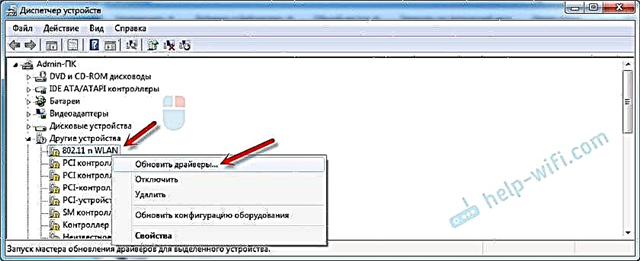
Napsauta "Etsi ohjaimia tältä tietokoneelta".

Valitse ohjaimen sisältävä kansio ja napsauta "Seuraava".

Jos kaikki on hyvin, ohjelmiston asennus jatkuu ja näyttöön tulee viesti, että langattoman 802.11n USB-LAN-kortin ohjaimen asennus on valmis.

Kiinalainen USB-Wi-Fi-sovitin on ilmestynyt laitehallinnassa.

Tietokoneeni Wi-Fi alkoi toimia heti. Wi-Fi-verkkokuvake on ilmestynyt luetteloon yhdistettävistä langattomista verkoista.

Siinäpä, asennus- ja määritysprosessi on valmis. Toivon todella, että kaikki onnistui sinulle.
Lisäinformaatio
Jos sovittimen liittämisen jälkeen tietokoneen USB-porttiin ei tapahdu lainkaan reaktiota (ei ole viestiä, itse laite laitehallinnassa, äänisignaali), yritä muodostaa yhteys toiseen porttiin. Ei jatkojohtoa (jos sinulla on). Tarkista myös itse sovitin toiselta tietokoneelta. Ehkä hän vain ei toimi.
Usein tapahtuu, että kaikki näyttää parantuneen, ohjain on asennettu, mutta tietokone ei näe Wi-Fi-verkkoa. Ja punainen risti langattoman verkon kuvakkeen vieressä. Oman kokemukseni mukaan ongelmana on, että WLAN-automaattinen määrityspalvelu on poistettu käytöstä tietokoneellasi. Sinun tarvitsee vain suorittaa se tämän ohjeen mukaisesti. Tai sovitin itsessään ei pysty saamaan Wi-Fi-verkkoa. Ehkä antenni on huonosti ruuvattu (jos sellainen on), tai sinun on nostettava sitä korkeammalle. Voit käyttää tähän USB-jatkojohtoa.
Suosittelen, että poistat langattoman verkkosovittimen virran heti käytöstä. Tämän vuoksi voi olla myös monia erilaisia ongelmia. Varsinkin kun tietokone herää lepotilasta. Lue lisää täältä: Langattoman sovittimen virtalähteen määrittäminen.
Yhteenvetona voin sanoa, että itse ohjaimen asentamisprosessi ja kiinalaisesta verkkokaupasta tilatun Wi-Fi-sovittimen määritys ei ole paljon monimutkaisempi kuin saman adapterin asentaminen joiltakin suosituilta valmistajilta. Varsinkin jos tietokoneeseen on asennettu Windows 10. Juuri kun meillä on esimerkiksi TP-Linkin sovitin, meillä on malli, jonka avulla voimme tarvittaessa löytää ohjaimen yrityksen verkkosivustolta. Ja sovittimella, jolla ei ole nimeä tai mallia (802.11n on Wi-Fi-verkkostandardin versio), sinun täytyy hiipiä hieman.
Odotan kommenttisi kysymyksiin ja neuvoihin.











